워드(MS) 글자수 세기-확인 방법
- 다양한정보/Office|블로그
- 2020. 8. 6.
문서 편집 프로그램은 종류가 다양합니다.
대표적으로 한컴오피스의 한글, MS 오피스의 워드가 있습니다.
그 외에도 간편하게 사용할 수 있는 것부터 다양한 기능을 포함한 종류까지 참으로 많네요.
MS 오피스 워드의 기능 중 글자 수 세기 확인방법을 알아봅니다.
간단한 기능이지만 글쓰기를 할때 내가 작성한 문서가 어느 정도의 단어와 글 숫자가 있는지 확인하면 좀 더 재미있지 않을까요.
자소서나 웹에 글을 쓸때도 전체적인 문서의 규모를 알 수 있어 활용도가 높답니다.

"MS 워드 글자수 세기" 알아보기
아래 워드 문서는 블로그에 게시한 글을 복사해서 가져온 겁니다.
큰 의미 없습니다.
새로 문서를 작성하거나 기존에 워드로 작성한 문서를 불러내 확인할 수 있습니다.
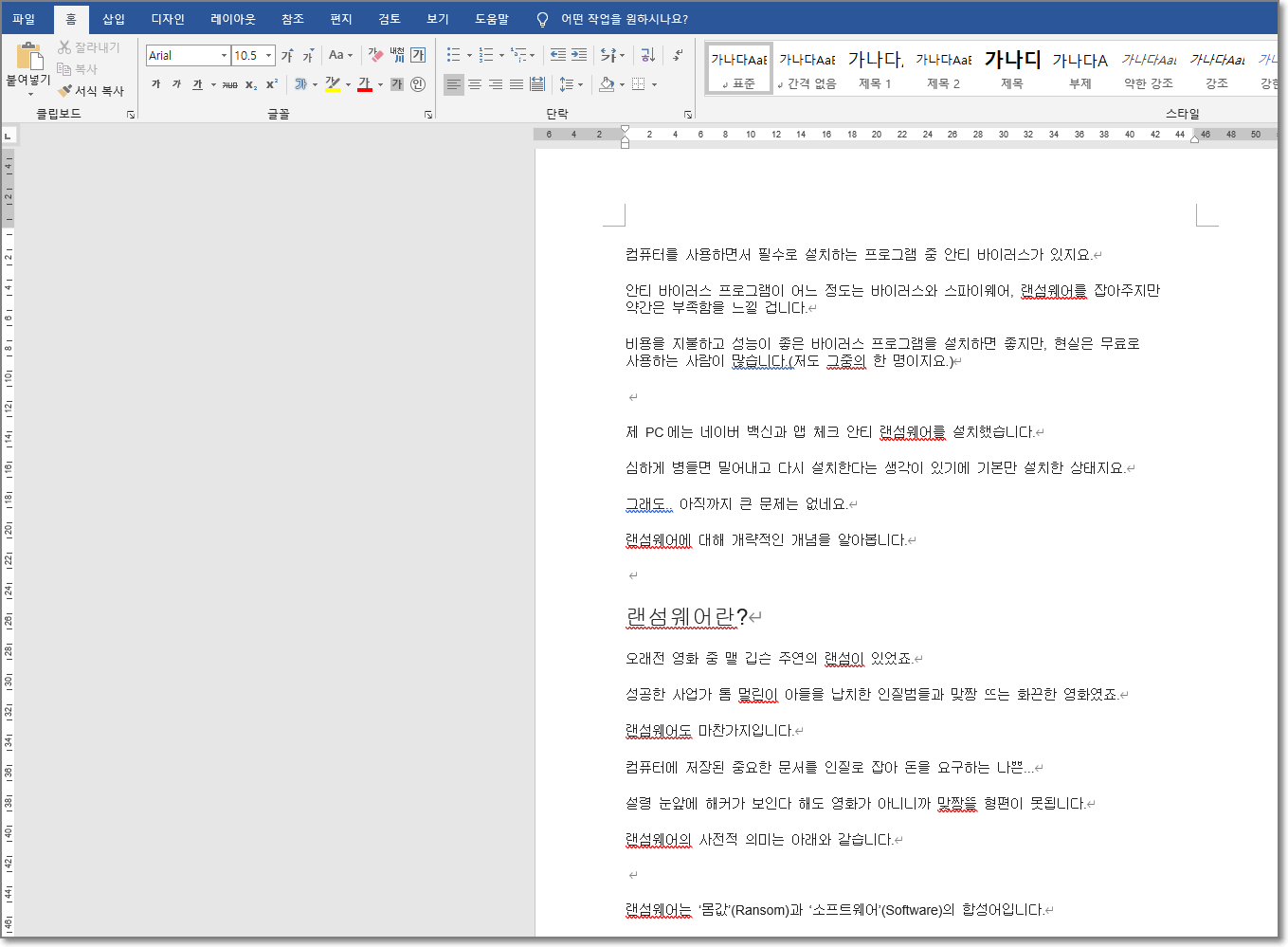
워드 글자 수 세기 확인방법
메뉴 중 "검토"탭으로 들어가면 됩니다.
목록에서 "단어 개수"를 클릭하면 작성한 문서의 단어, 글자수 등을 세부적으로 확인할 수 있답니다.

"단어개수" 결과 창입니다.
페이지수와 단어수, 문자 수(공백 제외), 문자수(공백 포함), 단락수 등 세부 확인 가능합니다.
노랗게 체크된 부분이 검토한 문서의 결과값이네요.

MS 워드 프로그램의 기능 중 하나인 글자수 세기 및 확인방법을 알아봤습니다.
간단한 팁이지만, 의외로 활용도가 높습니다.
지금 쓴 글의 글자 수를 워드를 이용해 확인하니 공백 포함해서 604자 네요.
가급적이면 1000자 이상 작성하려고 노력하는데, 1000자 쓰는 것이 생각보다 어렵습니다.